
ithoughts windows(思维导图软件) v6.2 官方安装免费版
- 大小:22.1MB
- 分类:办公软件
- 环境:Windows
- 更新:2022-07-21
热门排行
简介

ithoughts for windows是一款跨平台的思维导图软件,适用于win、mac、android、ios等平台,小编提供的是windows版本。使用ithoughts可以把你的点子、创意、会议记录等内容以树状图的形式的显示出来,整体上更加直观,同时还可以导出为Freemind,Mindmanager,OPML等程序所兼容的格式,欢迎有需要的朋友前来下载使用。
ithoughts for windows 绿色免激活版:点击下载(无需安装,双击exe程序即可使用)
适用领域
- 任务列表。
- 总结。
- 集思广益。
- 项目规划。
- 设定目标。
- 工作分解结构 (WBS)
- 课堂讲义/修订。
- 会议记录。
- 完成任务 (GTD)
支持导入格式
• MS Powerpoint/Keynote (PPTX)
• MS Word/Pages (DOCX)
• MS Project (XML)
• PNG
• Markdown
• Website (HTML + attachments)
术语介绍
Topic:以下简称“节点”。应用内的一个框(气泡),一个节点可以包含文本、图片、图标(应用内自带的图标)等元素,也可以自定义节点的边框、颜色。
Parent Topic:父节点。如果一个节点扩展出多个节点,那么被扩展的这个节点就是父节点。
Child Topic:子节点,扩展出来的节点就是子结点,一个子结点只能有一个父节点,但是子结点本身可以继续往下扩展子结点的子结点。
Sibling Topic:兄弟节点。如果 A 是父节点,从 A 扩展出 B 和 C ,那 B 和 C 就是兄弟节点。
Cousin Topic:表兄弟节点。如果 A 是一个父节点,D 是一个父节点,从 A 扩展出 B、C ,从 D 扩展出E、F ,那么 B、C 和 E、F 都是二级节点(就是同一个辈分),那么 BCEF 互相就是表兄弟节点。
功能介绍
常用桌面应用程序格式来进行导入导出:
- MindManager
- iMindmap
- Freemind/Freeplane
- Novamind
- XMind
- Mindview
- ConceptDraw
- OPML (OmniOutliner, Scrivener etc.)
- Excel/Numbers/Outlook/ToodleDo (CSV)
- Markdown
- 纯文本/富文本
- 此外,仅支持 CMAP、Scapple、Mindmeister、Mindnode、Mindmapper、SimpleMind 和 MyThoughts 导入
导出至:
- MS Powerpoint/Keynote (PPTX)
- MS Word/Pages (DOCX)
- MS Project (XML)
- PNG
- Markdown
- 网站(HTML + 附件)
- 快闪记忆卡 (Quizlet.com / Cram.com)
软件特色
兼容性良好:
- 与 iCloud、Dropbox 和 WebDAV 进行云同步
- Handoff(开始在一台设备上编辑导图——在另一台上结束)
- 发送和打开电子邮件附件
- 在各导图和其他应用程序(例如 Mail、Safari 和 Notes 等)之内和之间剪切/复制/粘贴
- 从 Biggerplate 上传或下载社区生成的导图
灵活的主题属性:
- 颜色/形状
- 图像/图标
- 注释
- 富文本(使用 Markdown)
- 超链接(网站、其他导图、其他主题)
- 标注/浮动主题
- 边界
- 自动编号
- 给主题之间的关系命名
- 样式支持(预定义颜色、字体、形状等集合)
任务管理:
- 分配开始/到期日期、成果、进度、优先级别和资源
- 电子邮件任务报告(按项目、按资源)
先进思维导图功能:
- 多种布局(水平、垂直、鱼骨等)
- 多种链接样式(曲形、锥形、直角等)
- 嵌入式文件(PDF、XLS、DOC 等)
- 100 多个内置图标、90 幅剪贴画和 35 款背景画布图案。
- 10 款系统“导图样式”。
- 查找/替换
- 基于规则的筛选引擎。
- 演示模式。
- 基于规则的排序 —— 包括持续排序选项
- 受密码保护的加密导图。
一流的 macOS 集成:
- 视网膜支持
- 版本支持
- 全屏支持
- 聚光灯集成
- Quicklook 支持
- 挤压缩放
- 查找/替换
使用说明
新版 iThoughts 的图标进一步向 Apple 原生风格靠拢,毫无违和感。首次打开,会展现一张名为「Welcome」的导图,既是一张完美的模版,也在字里行间展现了全部功能。工具栏只有简洁的一列,寥寥几个按键就能完成百分之 80% 的操作,易于上手。
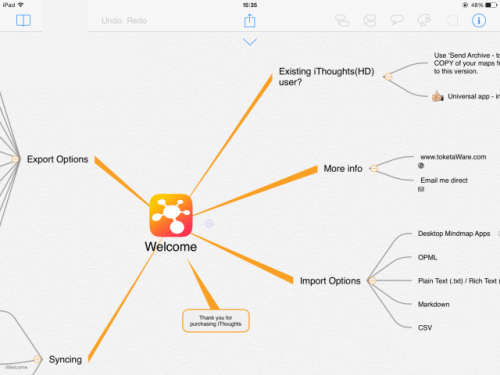
最左边书本样式的按钮是文件管理器,点开就能看到程序中全部导图,可以方便地按照文件名或者编辑时间排序。

齿轮按钮用来给导图进行模板设置,从层级风格到自己粗细均能设置。吐槽一句,没有原生中文支持对很多用户来说是个障碍。
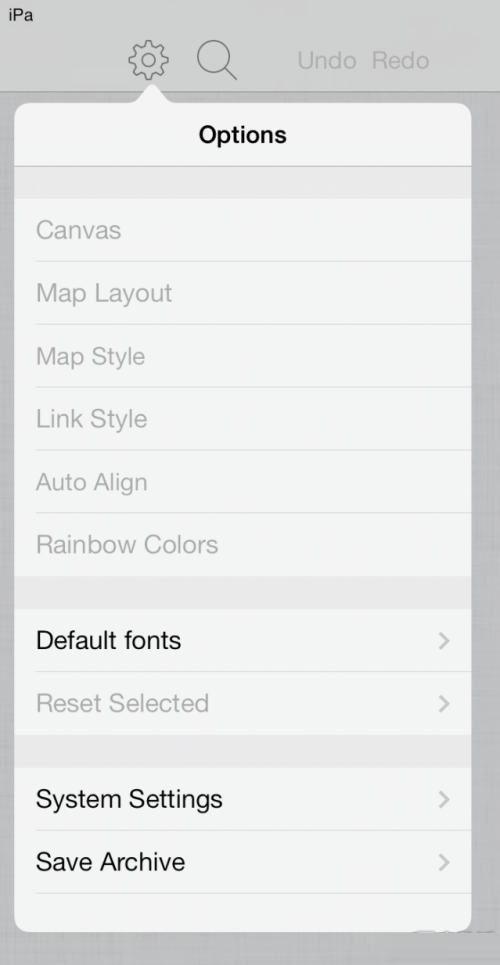

点击右下角的加号就能新建一张导图,输入名字,程序会在界面中间新增一个以文件名为核心的色块,这就是所有思维发散的起点了。

更新日志
- 与 iCloud、Dropbox 和 WebDAV 进行云同步
- Handoff(开始在一台设备上编辑导图——在另一台上结束)
- 发送和打开电子邮件附件
- 在各导图和其他应用程序(例如 Mail、Safari 和 Notes 等)之内和之间剪切/复制/粘贴
- 从 Biggerplate 上传或下载社区生成的导图













 chrome下载
chrome下载 知乎下载
知乎下载 Kimi下载
Kimi下载 微信下载
微信下载 天猫下载
天猫下载 百度地图下载
百度地图下载 携程下载
携程下载 QQ音乐下载
QQ音乐下载